앨범에 저장된 사진으로 위치 찾기를 하는 것은 어렵지 않습니다. 우리가 사진을 찍을 때 휴대폰에는 기본적으로 GPS 위치가 설정되어 있어서 사진을 찍게 되면 위치와 장소도 함께 저장되게 됩니다. 다만, 이 기능을 활성화하려면 조건이 필요합니다.
위치정보 표시가 “사용 중”으로 되어 있어야만 사진으로 위치 찾기 장소 검색이 가능해집니다. 우선 아래에 설명되어 있는 내용은 갤럭시폰으로 사진을 찍고 나서 구글 지도로 자동으로 위치를 찾아주는 기능을 확인해 보도록 하겠습니다.
갤러리앱 상세정보
갤럭시폰 사용자라면 갤러리 앱 상세정보에서 장소 검색이 가능합니다.
어떻게 하면 되는지 아래 내용을 읽어보시기 바랍니다.
- 갤러리 앱을 실행합니다.
- 오른쪽 상단 점 3개 메뉴를 선택합니다.
- 상세정보 메뉴를 선택합니다.
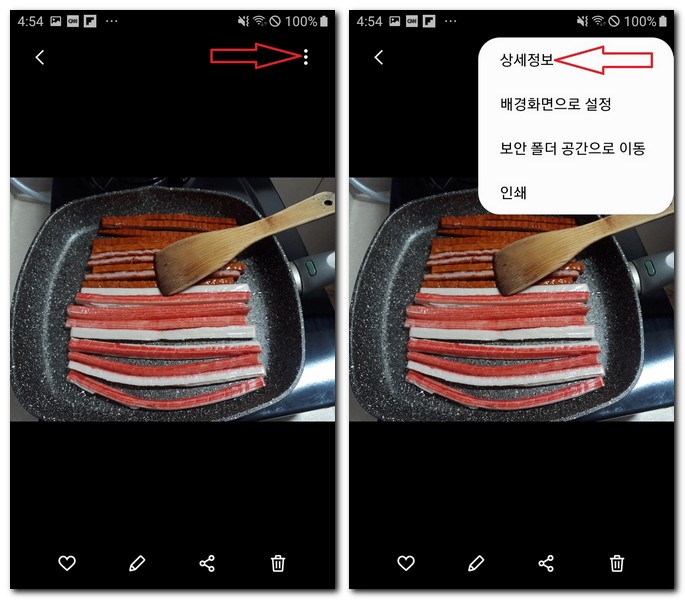
이렇게 상세정보 메뉴를 선택하고 나면 사진을 촬영한 날짜, 용량 크기, 사진 해상도, 세부적인 카메라 스펙 등을 자세히 확인할 수 있습니다.
위치정보 표시하기
상세정보에서 날짜, 용량 크기, 사진 해상도, 카메라 스펙 등을 자세히 확인할 수 있지만 자세히 보면 “이 사진이 촬영된 장소를 확인하려면 갤러리 설정에서 위치정보 표시 기능을 켜세요.”라는 메시지를 확인할 수 있습니다.
이 기능이 현재 비활성화되어 있기 때문에 위치를 찾을 수 없는 것입니다. 위치를 찾으려면 이 기능을 우선 활성화하세요.
- 갤러리 설정 메뉴를 선택합니다.
- 위치정보 표시 메뉴로 이동됩니다.
- “사용 안 함”으로 되어 있는 것을 “사용 중”으로 활성화 변경해 줍니다.
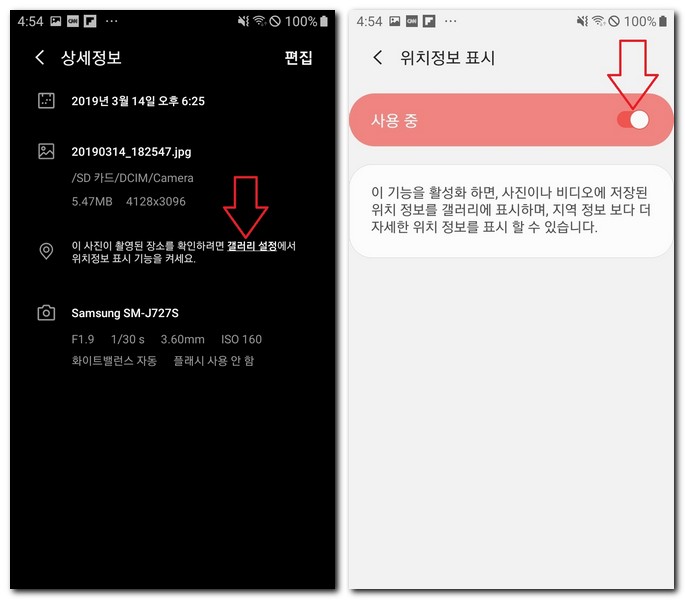
이 기능을 활성화하면, 사진이나 비디오에 저장된 위치 정보를 갤러리에 표시하며, 지역 정보 보다 더 자세한 위치 정보를 표시할 수 있습니다.
주소와 위치 찾기
다시 상세정보로 되돌아옵니다. 방금 전에 보이지 않았던 위치정보 표시 부분에서 구글 지도가 보이면서 내가 찍은 사진의 위치가 지도에 표시되는 것을 확인할 수 있습니다.
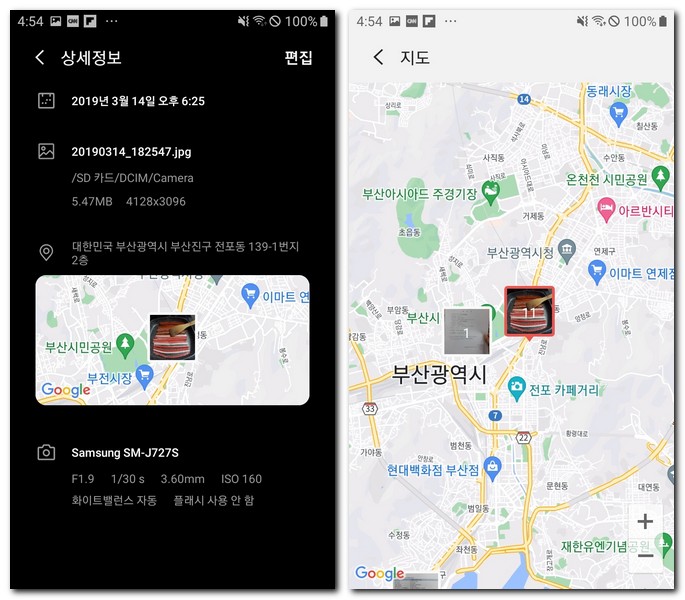
조금 더 자세히 보고 싶다면 지도를 선택합니다.
지도를 선택해서 확대를 해봅니다.
조금 더 자세한 위치와 장소를 찾을 수 있게 됩니다.
이렇게 갤러리에 있는 사진만으로 사진을 찍은 위치를 손쉽게 파악할 수 있습니다.
위치정보 표시가 활성화되어 있는 사람이라면 자동으로 지도가 보이면서 장소 검색이 되어 있지만, 비활성화되어 있는 사람이라면 상세정보에서 전혀 표시되지 않게 되는 거죠.
물론 주소도 표시되거나 표시되지 않게 됩니다.
이 기능을 잘 활용한다면 내가 언제, 어디에서, 누구와 사진을 찍었는지 알 수 있습니다.
지도에서 지도를 선태하는 방법이있나요?
구글을 항상 사용에서 네이버나 다음 지도를 선택할 수 있는 방법요
갤럭시폰에서는 기본 지도앱을 구글지도를 사용하는것 같습니다.
갤러리앱에서 사진찍을때 위치등록 허용을 해준다면 내가 찍은 사진 위치를 구글지도로 찾을 수 있는 것입니다.
다만, 네이버나 다음지도에서 선택은 못하지만 사진 상세정보에서 사진찍은 주소가 적혀 있습니다.
주소를 복사해서 네이버지도, 다음지도로 붙여넣기 한다면 정확하지는 않지만 대략적인 위치 파악은 될 것입니다.